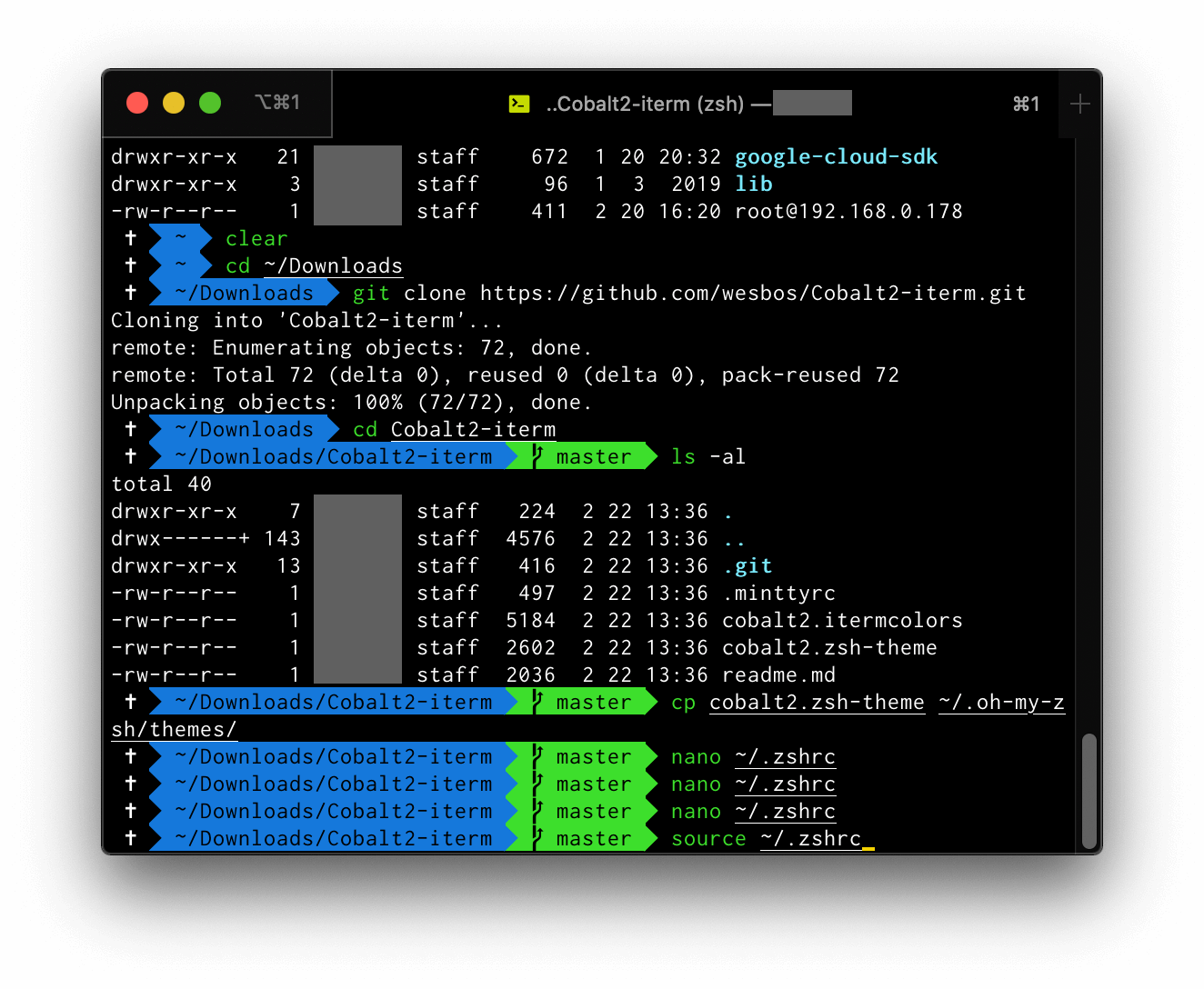Feb 22, 2020
【MacOS】iTerm2 + Oh My Zsh + Cobalt2 安裝教學
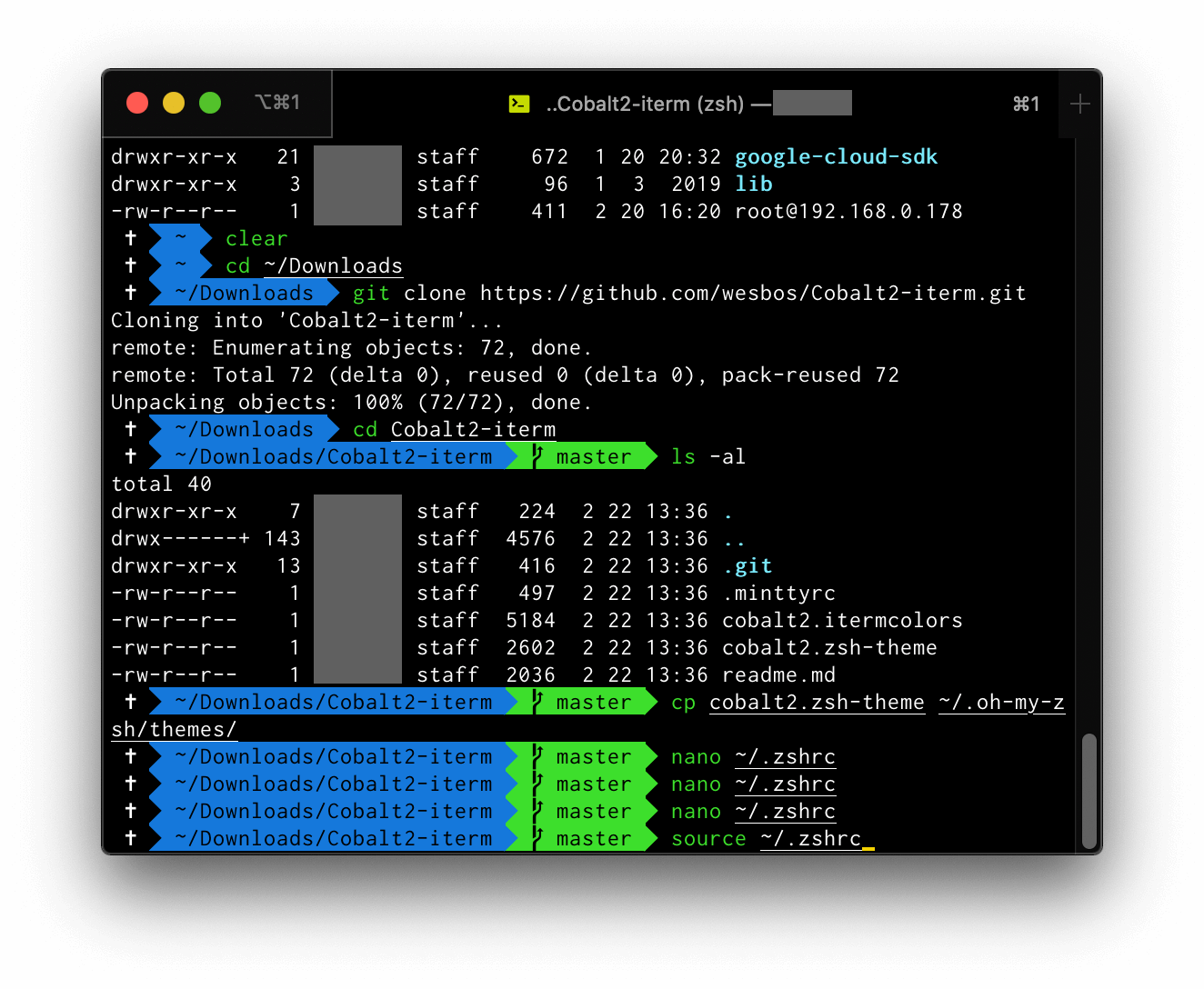
iTerm2
安裝檔(官方連結):https://iterm2.com/downloads/stable/latest
下載完解壓縮後把它放到你的應用程式資料夾(~/Applications)
Install Zsh
如果是不是使用 MacOS Catalina 的話,要手動安裝 Zsh 到電腦上。
可以先嘗試使用 zsh --version 看是不是已經安裝 Zsh 了,如果它高於 4.3.9 版的話就沒問題,不過還是建議安裝
5.0 以上的版本。
brew install zsh
如果要將 zsh 設為預設的話,可以執行:(macOS High Sierra)
chsh -s /bin/zsh
Oh My Zsh
官方 Github:https://github.com/ohmyzsh/ohmyzsh
在安裝之前,確認一下 Zsh 已經被設為預設 Shell
echo $SHELL
出現 /usr/bin/zsh 代表已經成功切換為 Zsh 了
安裝 Oh My Zsh
這是官方提供的一鍵安裝指令
sh -c "$(wget -O- https://raw.githubusercontent.com/ohmyzsh/ohmyzsh/master/tools/install.sh)"
Cobalt2 主題
官方 Github:https://github.com/wesbos/Cobalt2-iterm
下載 Repo:連結
下載後解壓縮
或是使用 git clone
cd ~/Downloads
git clone https://github.com/wesbos/Cobalt2-iterm.git
cd Cobalt2-iterm
cp cobalt2.zsh-theme ~/.oh-my-zsh/themes/
修改 .zshrc 設定檔
nano ~/.zshrc
更改 ZSH_THEME
ZSH_THEME="cobalt2"
Ctrl + X 退出 Y 儲存
套用變更
source ~/.zshrc
安裝字型
安裝完主題之後應該會有一些字顯示不出來,這裡我們就要安裝字型:
git clone https://github.com/powerline/fonts
cd fonts
./install.sh
更改 iTrem 配置
打開 iTrem 設定,快速鍵 cmd + ,
更改顏色
到 Profiles >> Default >> Colors >> Color Presets 下拉選單
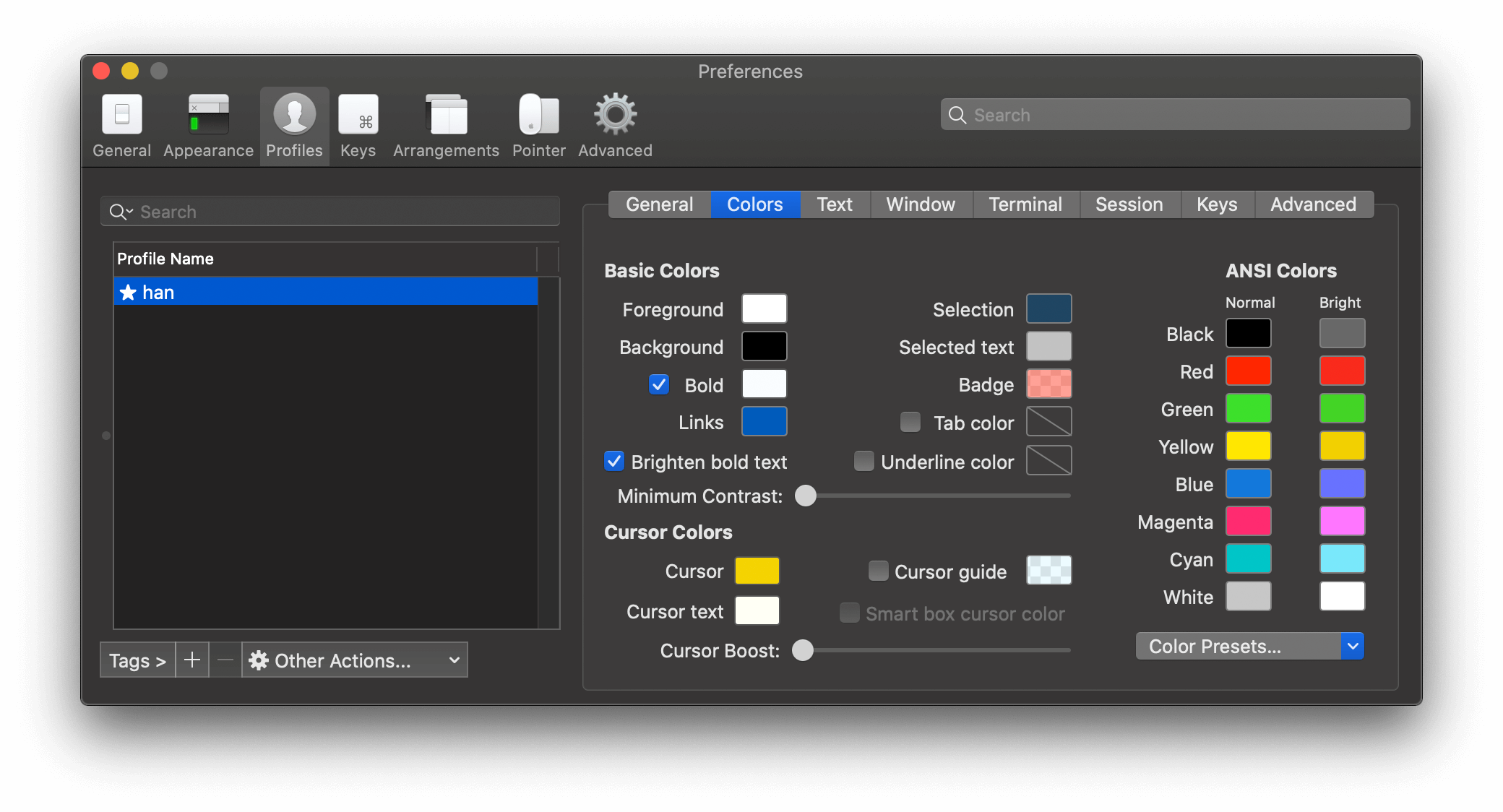
選擇 Import,到 ~/Downloads 選擇之前 Github 載下來的 cobalt2.itermcolors 這個檔案,匯入後選擇 cobalt2
之後也可以根據自己的喜好隨意調整。
更改字型
到旁邊的 Text 下方的 Font,搜尋「powerline」選擇自己喜歡的字型就可以了
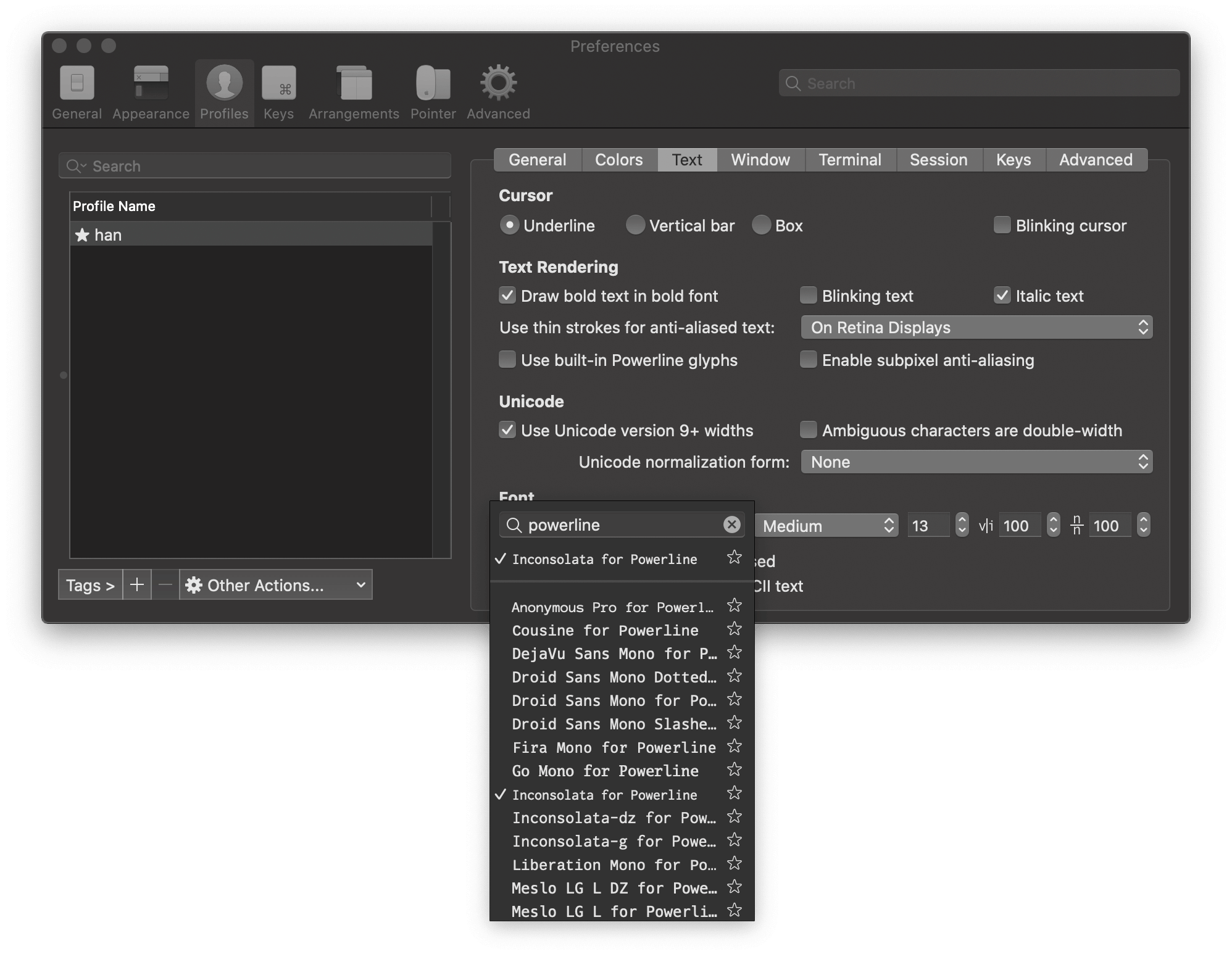
完成
這是我目前使用的樣式